Aiuto online di GoodBarber
Crea una collezione
Tutti i tuoi prodotti devono essere associati ad almeno una collezione.
Uno dei primi passi sarà quindi quello di creare una o più collezioni all'interno del tuo negozio.
Ecco la procedura da seguire:
1. Fai clic su "Collezioni " nel menu Prodotto
2. Fai clic sul pulsante verde "Crea una collezione"
Nella finestra appena aperta, inserisci tutti gli elementi richiesti.
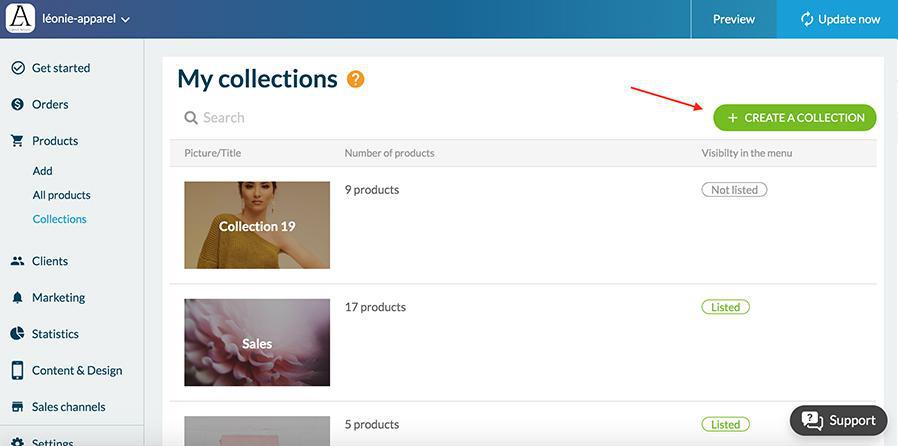
Il nome della collezione
Inserisci il nome della tua collezione nell'apposito spazio.
Nota: non può superare i 32 caratteri.
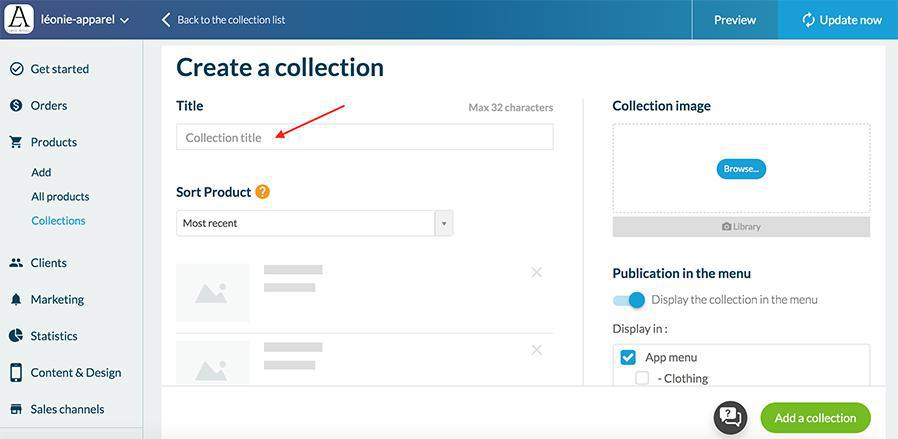
L'ordine dei tuoi prodotti
Puoi definire l'ordine in cui i tuoi prodotti compaiono nella tua collezione.
Ecco le opzioni di ordinamento:
- Più recenti: visualizza i prodotti per data di creazione, dalla più recente alla più vecchia
- Meno recenti: visualizza i tuoi prodotti per data di creazione, dal più vecchio al più recente
- Prezzo Basso - Alto: visualizza i tuoi prodotti in ordine di prezzo, dal più economico al più costoso
- Prezzo Alto - Basso: visualizza i prodotti in ordine di prezzo, dal più costoso al meno costoso
- Titoli di prodotti dalla A alla Z: visualizza i tuoi prodotti in ordine alfabetico crescente
- Titoli di prodotto dalla Z-A: visualizza i prodotti in ordine alfabetico decrescente
- Manuale: scegli dal luogo di ciascun prodotto
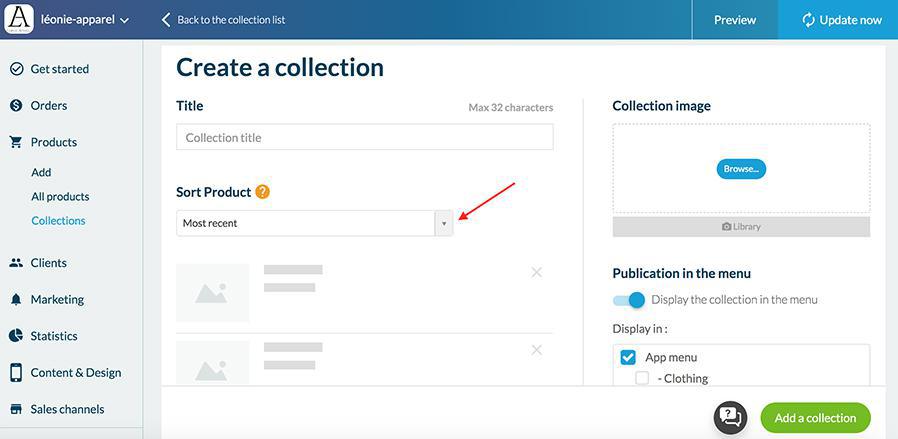
L'immagine della tua collezione
Hai la possibilità di aggiungere un'immagine alla tua collezione.
Basta fare clic su "Sfoglia" per scegliere un'immagine dal tuo computer o su "Libreria" per accedere alle immagini gratuite.
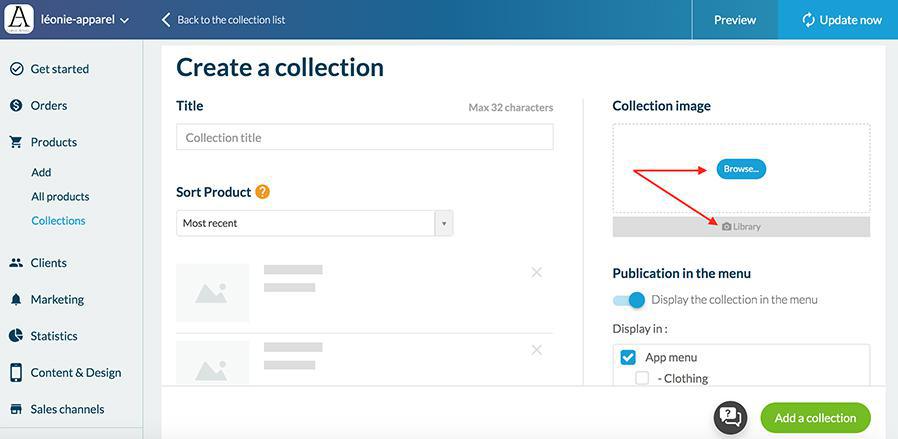
Pubblicazione nel menu
Se vuoi che la tua collezione sia visibile nel tuo menu, attiva "Visualizza nel menu".
Quindi scegli la posizione della raccolta nella casella in basso.
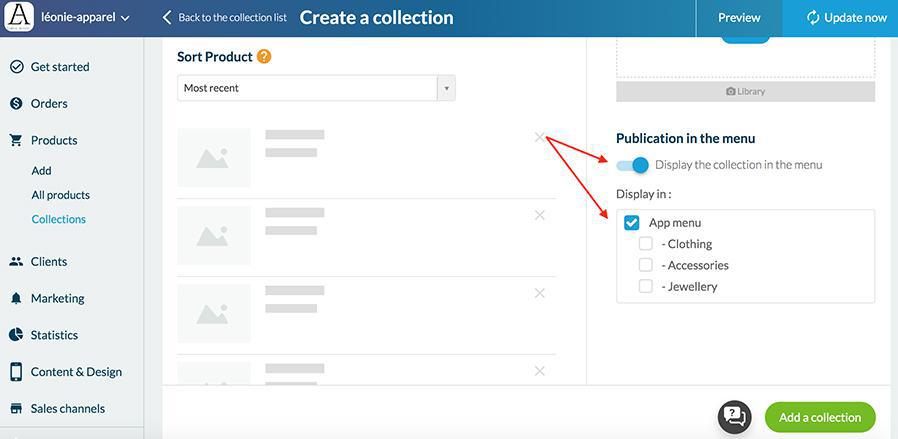
Infine salva la tua raccolta facendo clic sul pulsante verde in basso a destra "Aggiungi questa raccolta".
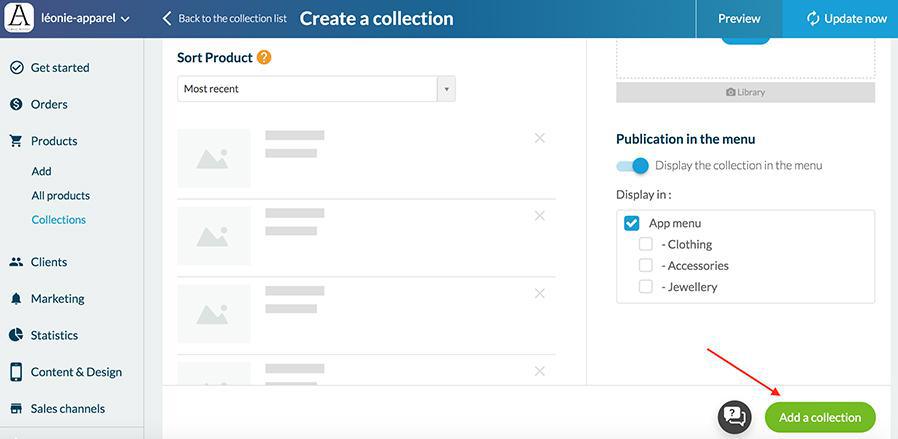
Modificare il design delle collezioni
Per personalizzare il design delle collezioni:
1. Accedere a La mia App > Struttura e fare clic sulla raccolta che si desidera modificare.
2. Per modificare il design della pagina prodotto, fare clic su “Modifica il design” sotto “Pagina prodotto”.
Tutte le collezioni condividono lo stesso design della pagina prodotto.
3. Per modificare il design dell'elenco prodotti, fare clic su “Modifica il design” sotto “Elenco prodotti”.
Per personalizzare il design dell'elenco prodotti di una specifica collezione, fare clic sulla freccia in alto a destra della pagina e su “Personalizza” accanto all'elenco della collezione desiderata (vedere la schermata).
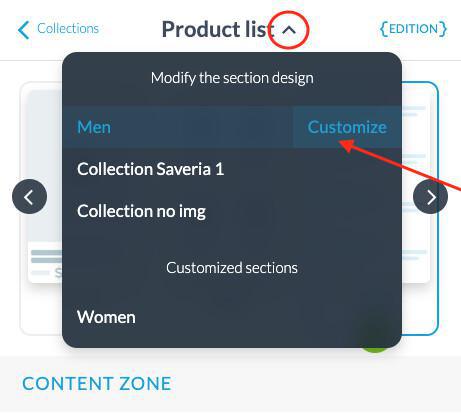
Video tutorial
- Collezioni
- Crea una collezione
- Aggiungi prodotti ad una collezione
- Rimuovi i prodotti da una collezione
- Rimuovi una collezione
- Modifica il nome di una collezione
- Cambiare l'ordine dei prodotti di una collezione
- Aggiungi una collezione nel menu
- Categorie e sottocategorie: L'elenco delle collezioni e le collezioni
 Design
Design